Après plusieurs années d’utilisations, plusieurs travails faits dessus et toutes les manipulations quotidiennes que vous faisiez, votre MacBook pourrait ralentir. Ce ralentissement de l’ordinateur peut provoquer un retard sur votre travail ou des énervements, mais vous n’êtes pas obligé d’en acheter un autre. Il existe de nombreuses façons d’optimiser votre MacBook pour qu’il soit plus rapide sans dépenser un centime. Nous avons créé ce guide pour vous aider à éviter tout ralentissement sur votre Mac.
Fermez les applications que vous n’utilisez pas
Fermer une application après son utilisation semble être facile à faire, mais souvent ils ne sont pas fermés et restent en arrière-plan. Si votre ordinateur rame, il va falloir que vous mettiez un coup d’œil à toutes les applications que vous avez ouvertes et que vous n’avez pas fermées ensuite. S’il y a certaines applications que vous n’utilisez pas et qu’ils sont en arrière-plan, ferme-les.

Une fois que vous aurez pris l’habitude de quitter toutes applications dont vous n’avez pas besoin, votre ordinateur disposera de plus de RAM (Random Access Memory), ce qui lui permettra d’être plus fluide et de pouvoir faire fonctionner les applications plus efficacement.
Supprimez les applications dont vous n’avez pas besoin
Si vous avez des applications dans votre MacBook et que vous n’utilisez pas, supprimez-les parce qu’ils vont tout simplement bloquer des espaces de stockage et faire ramer votre ordinateur.

Voyez cela comme un nettoyage de votre disque dur et de votre système afin de libérer l’espace de stockage pour que les mémoires vives soient optimisées et puissent faire totalement leur travail. Mais ne vous inquiétez pas, si vous avez besoin de cette application plus tard, vous n’avez qu’à le retélécharger et ce sera gratuitement.
Vérifiez dans « Activity Monitor » les processus qui consomment beaucoup de ressources.
Vous n’avez peut-être jamais entendu parler de l’application Activity Monitor, mais c’est un outil extrêmement utile et efficace pour améliorer le fonctionnement de votre MacBook. Vous trouverez cette application dans vos dossiers Applications et il suffit de l’ouvrir. L’onglet CPU vous permet d’examiner l’utilisation que fait chaque application sur votre Mac lorsqu’il est ouvert.
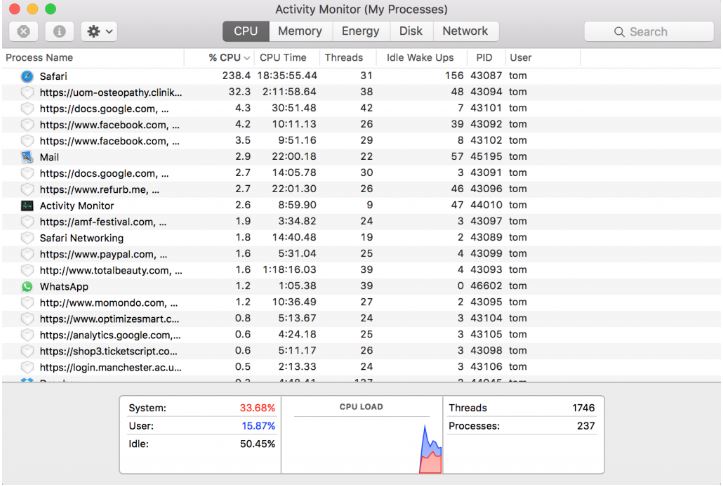
Il est nécessaire que vous regardiez attentivement les applications qui utilisent excessivement le processeur de votre ordinateur. S’il utilise une pression à plus de 100 % sur votre processeur, il faut que vous examiniez les raisons pour cela et arrêter toute application qui peuvent nuire aux performances de votre ordinateur (par exemple, fermer certains onglets dans Safari). Si un processus (par opposition à une application) exerce une pression particulièrement élevée sur le processeur, vous devriez l’arrêter avec l’option « quitter de force » en haut à gauche dans Activity Monitor.
Videz le cache des navigateurs
Nettoyez le cache de vos navigateurs n’est pas chose difficile à faire. Cela fait, vous aurez plus d’espace libre, un navigateur plus fluide, ce qui permet à accélérer votre MacBook qui rame. Ceci est également valable pour vos smartphones et vos tablettes lorsque vous utilisez une connexion internet.
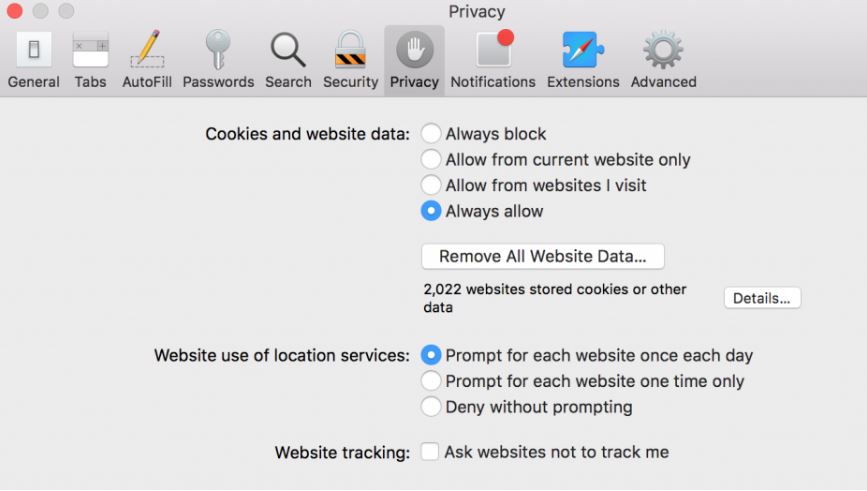
Optimisez l’utilisation du disque dur
Pour le faire, vous devriez allez dans le menu Apple, puis entrer dans à propos de ce Mac. Une fois dedans, vous cliquez sur Stockage et vous pourrez voir à quoi sert votre espace disque. Si vous avez utilisé plus de 90 % de votre espace de stockage total disponible, c’est normal que votre ordinateur soit lent pour effectuer une tâche. Vous devez impérativement supprimer les photos, vidéos et autres fichiers dont vous n’avez pas besoin, comme font les reconditionneurs avec les iPhone avant de les revendre comme neuf. Si vous pensez que tous vos données et fichiers vous sont utiles, vous devez alors les déplacer dans une espace de stockage externe. Ou vous tourner vers des services cloud comme iCloud, Dropbox et Google Drive, utiliser ces services cloud vous permet d’avoir accès à vos fichiers dès que vous êtes en connexion.
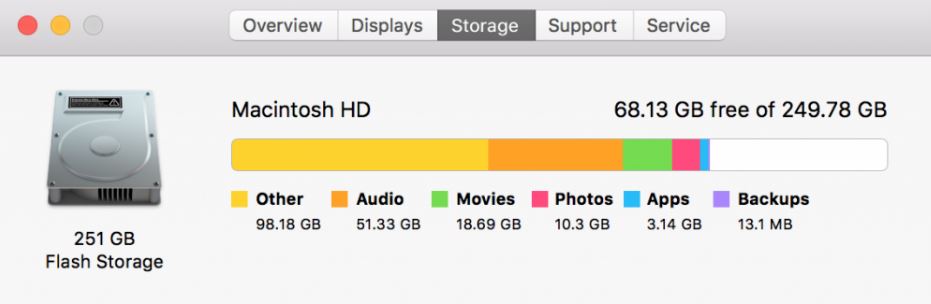
Installez des mises à jour logicielles
Avoir des applications mises à jour dans votre MacBook permet aux applications et à l’ordinateur lui-même de fonctionner avec le maximum de leurs capacités. Il est donc mieux pour un MacBook que toutes ses applications et le système d’Apple lui-même soient mis à jour, pour que l’ordinateur ne ralentit pas et donne sa meilleure capacité.
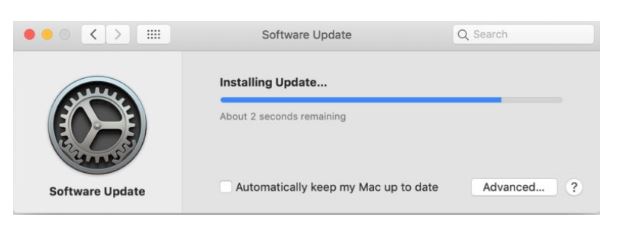
Supprimez les projets et les fichiers dans les applications
Beaucoup de fichiers volumineux peuvent être placés dans des applications, en particulier celles qui comportent beaucoup de médias, comme des photos, des vidéos et de la musique. Pour reconnaitre une application qui contient beaucoup de médias, c’est qu’il occupe beaucoup d’espace disque. Pour alléger votre stockage, vous devriez supprimer les médias dans ces applications.
Utilisez un moniteur/nettoyeur de RAM
En accédant à App Store et faisant une petite recherche, vous pourriez trouver plusieurs applications à télécharger pour nettoyer la RAM de votre MacBook. L’installation de l’un d’entre eux vous permet de voir à quel point votre RAM est sollicitée, mais ces applications permettent également de supprimer tous les programmes ouverts et inutiles qui prennent une partie de la bande passante de la RAM.
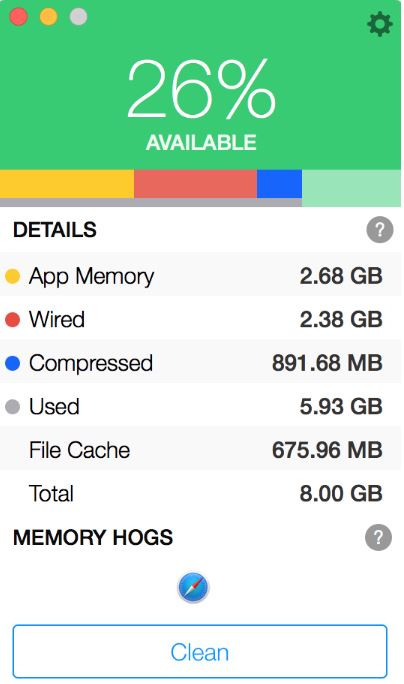
Nous pensons que c’est un outil que tout le monde devrait avoir sur son ordinateur, car il offre plus de fluidité à votre ordinateur.
Redémarrez votre MacBook pour éviter que ça rame
Ça semble encore une fois évident, mais nous oublions parfois qu’arrêter l’ordinateur est important pour son fonctionnement. Si vous ne l’utilisez pas, éteignez-le. Et lorsque vous avez besoin de lui, redémarrez-le. Votre MacBook va fonctionner plus rapidement.
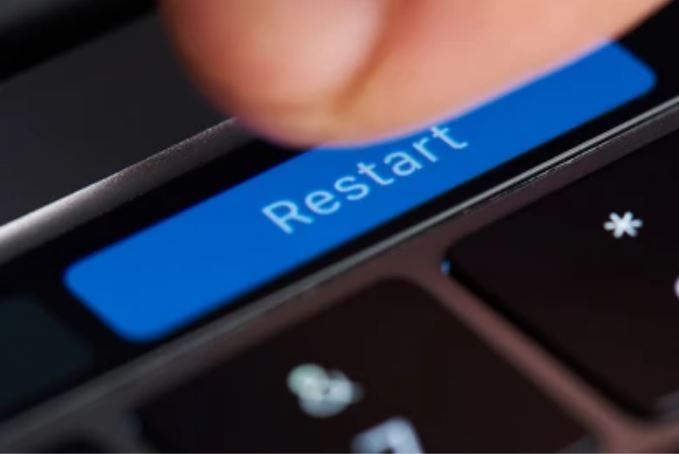
Une maintenance pour accélérer votre MacBook lent
Si vous avez suivi tous les conseils sur ce guide, vous ne devriez plus avoir ce problème sur votre Mac. Si ça continue à ramer, vous devriez voir un spécialiste de MacBook pour vérifier votre ordinateur. Cette vérification peut être gratuite chez les spécialistes, et s’il trouve une anomalie, il pourra vous aider pour les meilleures mesures à prendre. Si votre Mac présente des problèmes, les réparations peuvent vous couter cher, mais c’est la seule solution pour rendre sa totale fonctionnalité.
Conclusion
Nous espérons que ces astuces vous aideront sur votre MacBook qui rame. Il faut que vous essayiez ces astuces pour améliorer la fonctionnalité de votre ordinateur avant de l’envoyer chez un spécialiste de MacBook.



